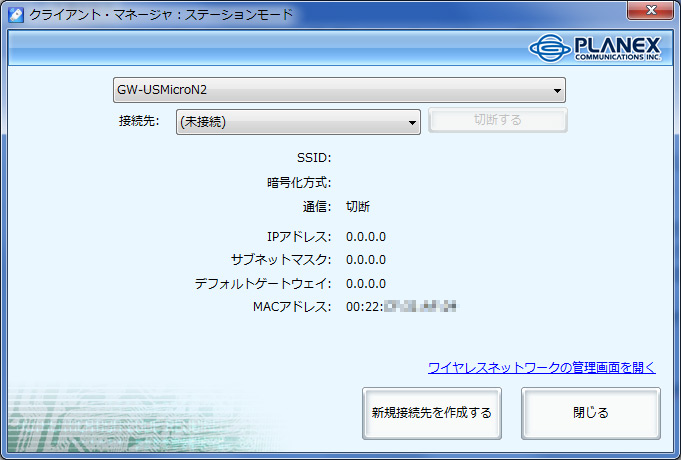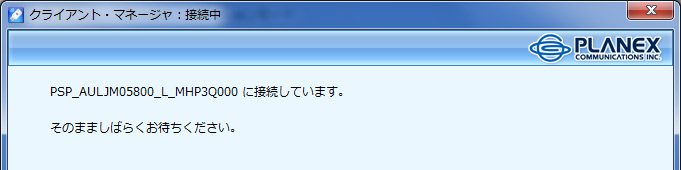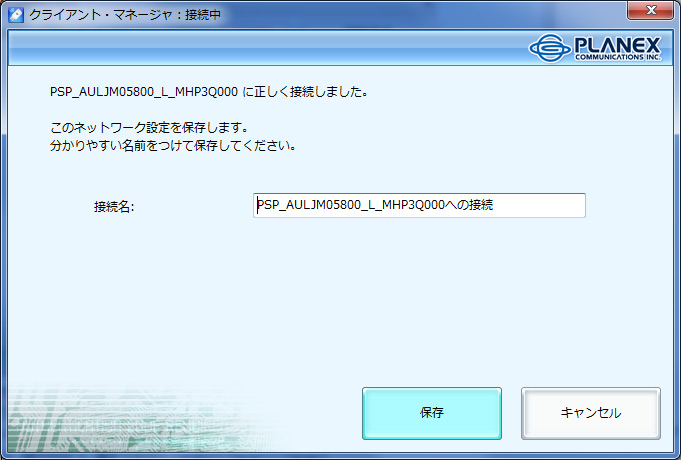NEC Express 5800/S70 タイプhf で RAID1したい
S70 hfにWindows Home Server 2011(64bit)をインストールしたくて、購入。
もちろんOSごとRAID1でインストールしたい。
購入後F2キーおしてBIOS設定画面を出すも、SATAにRAIDの項目は無い。
RAIDに設定できない。困った困った。

↑MBをつぶさに見てみると、RAIDのジャンパが。
問答無用でRAIDにジャンパを移す。
S70 hfの電源をいれる。

↑BIOS画面。RAIDになってます。
・・・あれ?
ドライバが無いようです。
ここからダウンロードしたものを使ってみました。
TX130用のものでしょうか?自己責任で使ってください。
Home Server 2011のインストールの途中でネットワークのドライバが無いと怒られますが、Ctrl+alt+delを押してタスクマネージャからc:\windows\explorer.exeを起動し、USBメモリに入っているインテルPROネットワークドライバインストールプログラムを
起動することができます。
・USB 3.0ドライバ
Intel® USB 3.0 eXtensible Host Controller Driver
USBドライバ以外はWindows7 64bit用のドライバが使えるようです。
かくして、Windows Home Server 2011をRAID1で無事動作させることができました。
めでたしめでたし。
追記:Windows7 64bit版もRAID1で動作できました。
Xlink kaiでMHP3してる時のありがちなトラブルシューティング
設定確認篇
まずは、設定が正しく終わっていることを確認します。
PSPとPCを接続します。
集会浴場のSSIDは
PSP_AULJM05800_L_MHP3Q000
です。
クライアントマネージャからPCとPSPがアドホックモードで接続されているかを確認してください。
Xlink Kaiを起動して以下のアリーナに行ってください。
Arena > PSP > Action > Monster Hunter Portable 3rd > Japan > No Password Arena > 3 Zatsudan and Setuzoku Support
そこでWebUIなら「診断」のボタンを押します。
KuiUIなら虫めがねのマークを押してください。
下の画像の通りになっていれば設定はOKです。うまくいっていればほとんどの場合、この時点でPSPの画面に他のプレイヤーの姿が見えると思います。
残念ながら、上の画像を違う値になっている場合は、設定がうまくいっていないのでもう一回やり直してみてください。
ホスト(HOST)設定してください篇
おまじない程度と馬鹿にする人から、これで不具合が解消したという人までいろいろと意見が分かれるようですが、私はしています。なぜなら・・・実際に不具合解消したのを目撃したことがあるのと、ホスト設定してあることによって、この人はXlinkの設定の基本がわかってるなというような印象を他の人に与えて安心してもらえる・・・ってところですね。
画像を参考に普段からするように心がけてみてください。
集会浴場に入れない篇
ゴーストやゾンビと呼ばれる見えないプレイヤーがいることによって、集会浴場が満員と判断されてしまい、集会浴場に入れなかったり、切断されたりしてしまう現象です。
一旦全員が集会浴場を入り直してもらう事でほぼ解決します。
ロビーでクエ待ちしていた時のゴーストを引っ張ってきてしまうことで発生しているので、まずは新規でアリーナに入ってきた人だけ出入りをお願いするといいでしょう。
〜さんが見えない篇
鯖側の問題だと思うのですが、よく発生します。原因がわからないのでイライラするようです。クエに行こうと思ったら・・・というタイミングで発生することが多いからかもしれませんがw
Aさんからみて、Bさんが見えない場合、Aさんが原因と捉えられそうですが、実はBさんにアリーナ(部屋)に入り直してもらうことでほぼ解決します。
それでも駄目な場合はAさんがXlink Kaiを再起動してみるといいかもしれません。部屋主さんとアリーナの場所を覚えておくのをお忘れなく。
アリーナの作成者(部屋主)が見えない場合は、お部屋を作り直してもらうとほぼ解決します。長時間プレイしている場合は定期的にお部屋を作り直すといいでしょう。
誰もいない篇
集会浴場に入り直しましょう。
MHP3の設定のスタートボタン>メニュー2/2>オプション>オンラインロビー選択がAUTOになっている場合は、MANUALに設定を変更し、集会浴場 01につなげるようにしてみてください。
先生、訓練所の集団演習がしたいです・・・篇
通常の集会浴場 01のSSIDは、
PSP_AULJM05800_L_MHP3Q000 ・・・ですが、
演習場 01のSSIDは、
PSP_AULJM05800_L_MHP3A000
なのです。
同じように見えますが、QとAの部分が違うので注意してください。
つまり、あらかじめクライアントマネージャにPSP_AULJM05800_L_MHP3A000を登録しておく必要があります。
つなげるときはクライアントマネージャから現在の接続を切断してから、演習所のSSIDに接続するよう設定を変更し、PSP側で演習所 01に入ります。
以上。
何かありましたら随時追加していきます。
Windows 7 64bit MHP3 xlink kai を winpcap と GW-USMicroN2W で何とかする【解決篇】
2011/01/23 加筆修正
winpcapは使わないでください。
winpcapをインストールしてあっても問題ありませんが、当ブログで推奨していたwinpcapを使用していると起動できなくなりました。(2011/1/23の時点で)PSSDKを使用するようにしてください。
winpcapを使用していて起動しなくなってしまった方は、一旦アンインストールして、再度インストールし直すか、以下のファイルのwinpcapの部分を、PSSDKに変更してください。
C:\Users\ユーザー名\AppData\Roaming\XLink Kai\kaiUserConfig.txt
(Windows 7の場合)
# Use PSSDK or Winpcap
kaiLib=pssdk
検索サイトから一番多く来てるのが、「起動しない」というキーワード。
xlink kai 7.4.18を正しく設定しているのにもかかわらず・・・例えば、
- 前日までは動いていて、何も設定を変えてないのにタスクバーにインジケータが出るだけで固まってしまう。
- 設定をしようにも、webブラウザで設定画面が表示されない。
- 何らかのエラーで強制終了してしまう
というような症状が出る場合は、xlinkのサーバーの負荷が高くまともに接続出来ていないことが原因としてあげられます。
しかし、Xlink Kaiのサーバが大幅に増強され、かなり快適に遊べるようになりましたので、上記の症状が出る場合はユーザー側の問題である可能性が高いです。
ただし現在でも高負荷の時間帯(20:00〜2:00)は、起動が不安定な場合があります。
何度も起動して接続できることもごく稀にあるのですが、この行為がサーバーの負荷を更に大きくしてしまい、状況を悪化させることになりかねませんのでやめましょう。早々にあきらめて村クエか炭鉱でもやってください。
運良くつながったとしても、サーバーの負荷は高いので切断されたり、再びつながらなくなったりする可能性が高いのでほどほどにあきらめるのが肝心です。
以前、7.3.17を使うという選択肢がありますと書きましたが、7.3は現在ダウンロードできません。7.4をお使いください。
以下は7.3系の設定の資料用です。
7.4がインストールしてある状態で、7.3.17をインストールし起動すると、7.4.18の設定が書き換えられてしまうので7.3を使った後に7.4を使う場合は再設定が必要になります。
Windows 7 でxlink kai 7.3.17を使用するには、winpcapがおそらく必須だと思うので、あらかじめインストールしておいてください。
7.3のインストールフォルダは7.4とは別のフォルダにしてください。
7.3の解説は省きますが、一応私の設定が↓です。

7.4の設定とかぶるところが多いので、前回の記事も参考にしてください。
集会所を出入りするたびに接続が切れて、いちいちつなぎ直しをしなくてはならない症状(SSIDを追尾してくれない)が出る方がいるようですが、クライアントマネージャをBuffalo製のクライアントマネージャVを使用する方法があります。


↑実際に使用しているスクリーンショット
そのほかにも
Xlink kai 接続ジャーマネというソフトがあります。
スクリーンショットのみご紹介させていただきます。

思うところがあればちょこちょこ追記したいと思います。
Windows 7 64bit MHP3rd xlink kai を winpcap と GW-USMicroN2W で何とかする
2011/01/23 加筆修正
winpcapは使わないでください。
winpcapをインストールしてあっても問題ありませんが、当ブログで推奨していたwinpcapを使用していると起動できなくなりました。(2011/1/23の時点で)PSSDKを使用するようにしてください。
winpcapを使用していて起動しなくなってしまった方は、一旦アンインストールして、再度インストールし直すか、以下のファイルのwinpcapの部分を、PSSDKに変更してください。7.3の方は7.4を使ってください。
C:\Users\ユーザー名\AppData\Roaming\XLink Kai\kaiUserConfig.txt
(Xlink Kai 7.4 / Windows 7 の場合)・
・
# Use PSSDK or Winpcap
kaiLib=pssdk
・
・
Windows7 64bit環境でXlink Kai を楽しむためにはGW-USMicroN2Wでなければならないということではありません。買うのであればGW-USMicroN2Wとほぼ同じチップを使っている現行のGW-USNano2シリーズがお勧めです。
・・・実際、GW-USMicroN2WとGW-USNano2シリーズのXlink用64bitドライバファイルは全く一緒で、違うのはクライアントマネージャだけです。
本来であれば、GW-USMicroN-Gのクライアントマネージャではなく同じチップを使っているGW-USNano2シリーズのクライアントマネージャを使用したいのですが、プロテクトがかかっているので使えません。なので、GW-USMicroN-Gのクライアントマネージャを使用します。
でも、新しい製品が売れないとPlanexさんもxlinkの鯖の維持の費用が困ったちゃんになってしまうので、新しい製品を買いましょうね。
前回Windows7 64bitでGW-MicroN2Wなどと書いてしまいましたが・・・。今回はなんとか実際使用するまでの手順を駆け足チックではありますが解説します。MHP3が発売された事もあるのでしょうが、アクセス急上昇ありがとうございます。
現時点でGW-MicroN2WはWindows7/64bitには勿論対応しておりません。Xlink kaiもWindows7の64bitには対応していません・・・。
でも使えます。(自己責任で)
まずドライバはこちら↓
http://www.planex.co.jp/support/download/wireless/gw-usmicron2w/driver_win_xlink.shtml
クライアントマネージャはGW-USMicroN-Gのものを使用します↓
http://www.planex.co.jp/support/download/wireless/gw-usmicron-g/client_manager_win.shtml
まずドライバをインストールします。zipファイルを解凍して出てきたフォルダの中のSetup.exeを実行します。
赤いウィンドウが出てこんなドライバを入れて大丈夫か?と聞いてきますが、脅しには屈せずインストールしてください。完了したら再起動してください。
次にクライアントマネージャをインストールします。
クライアントマネージャをインストールせずにxlinkにPSSIDを追尾させてもいいのですが、どうもうまく動かないようなので、GW-USMicroN-Gのもので代用します。

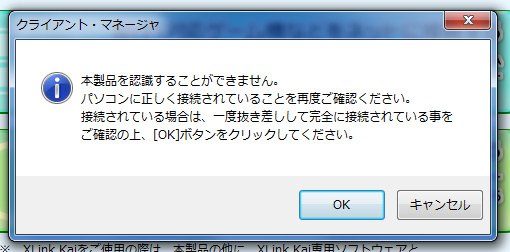
このようにMicoroN-Gユーザーであるか確認してきますが、キャンセルして終了すればインストールは完了です。
わかる方だけでいいと思うのですが、このクライアントマネージャをインストールすると、「Ralink Registry Writer」というサービスが追加されます。このサービスは不要ですので、無効にするなり、削除にするなりしていただいて問題ないかと思います。やり方はあえて書きません。
さらに詳しい方のために釘をさしておきますが、設定ファイルを書き換えて出力電波を変更することは関連法令に抵触しますのでおやめになったほうがよろしいかと思います。
Planex製のクライアントマネージャではなく、BUFFALO製のクライアントマネージャ(クライアントマネージャV)を使用する方法もあります。こちらでもMHP3の集会所や演習所の出入りを追尾してくれますので、いいかもしれませんが、SSIDの登録など問題もあるので、こちらも分かる方のみトライしてみてください。

↑アダプタをxlinkにしか使わないということが前提ですが、
スタートボタン>ネットワークを右クリック>プロパティ>アダプタの設定の変更(左メニュー)>無線アダプタ右クリック>プロパティ>ネットワークタブ
インターネット プロトコル バージョン 4以外は全部チェックはずしていいです。現在特に問題ありません。余計な負荷が減ると思われます。ファイヤウォールのドライバがある場合はチェック入れたままのほうがいいかもしれません
Xlink kaiをセットアップします。出来てる人は読み飛ばしてもいいです。
公式日本語版でも遊べますが、無駄に宣伝を見せられるので使わなくていいです。
Xlinkを起動しようとすると、

このようなエラーが出て起動しないので、互換性のタブで変更します。
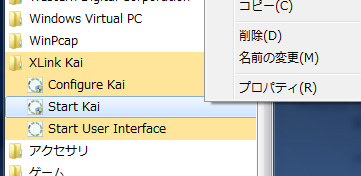
スタートメニューの中のStart Kaiを右クリックして、プロパティを開き、↓のように設定します。
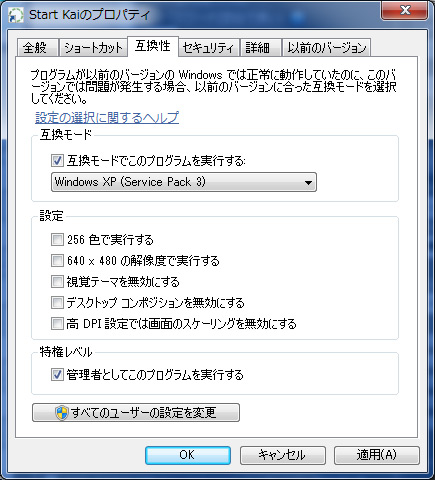
2011/1/23の時点でwinpcapを使用していると起動できなくなりましたので、PSSDKを使用するようにしてください。
Xlink Kaiのプログラムグループの中からConfigure Kaiを開いて、設定画面を開きます。設定画面はウェブブラウザで表示されます。
↑基本的に上の画面のように設定してください。
Web画面ではなくGUIを選択しておくと後々外部アプリを使う時など便利です。個人的にWebUIより使いやすいですw
PSSDKを選択してください。
Default Xtag(xlinkのユーザー名)とパスワードは、公式英語サイトでサインアップして取得しますが、"xlink サインアップ"でググれば山のようにヒットすると思います。
使っているルーターのUDP 30000番のポートをあけてください。UPNPに対応していれば0を入力してルータの設定を省略してもいいのですが、うまく動作しないことがあるようです。特別な理由が無い限り30000を極力使うようにしてください。ルータのポートの空け方は、ググって何とかしてくださいw ほとんどのルータは解説しているHPが存在します。
Deep Portは0を指定してください。30000を入力するよう解説ページなどもあるようですが、通称「エスタ」と呼ばれる状態で表示されるプレイできない相手が増えるだけです。くれぐれも0で。
これでxlinkの設定は終了です。
MHP3rdを立ち上げ無線スイッチをONにして、オンライン集会浴場の01に入っておきます。
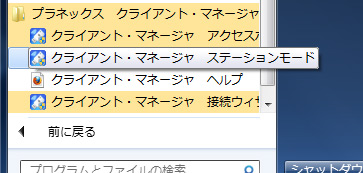
↑プラネックス クライアント・マネージャをステーションモードで起動します。
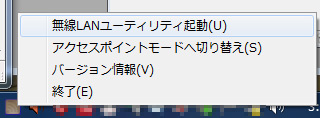
↑インジケータを右クリックして無線LANユーティリティを起動します。
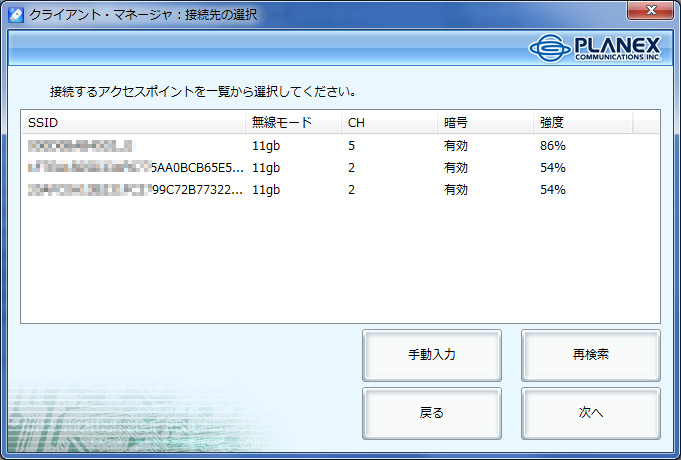
↑検索してもPSPのSSIDは表示されないので、手動入力をクリック。

↑上の画面の通りに設定して、次へをクリック。
アドホックモード
PSP_AULJM05800_L_MHP3Q000
↑コピペ用w
これでクライアントマネージャの設定は終了です。
Windows 7 64bit MHP3 xlink kai を winpcap と GW-USMicroN2W で何とかする【解決篇】
↑なお、こちらのページも参考にしていただければ幸いです。
以上。皆さんの狩猟生活の一助になれば幸いです。
Windows 7 64bit MHP3rd xlink kai USB無線アダプタ編
なんでか最近これについてよく聞かれるので、xlink用 無線USBアダプタについてオススメを考察してみた。ただしWindows 64bit環境が前提。
そして独断と偏見ですが、私が実際に使っている感想です。
Windows7 64bit xlink kai MHP3 GW-USMicroN2W しかもwinpcapな記事はこちらです
というわけでMHP3rd な xlink kaiのお勧めUSB無線アダプタランキング
独断と偏見です。大事なことなので2回言いました。
現時点でのお勧めは、GW-USNano2シリーズです。GW-USMicroN2Wとほぼ同じチップを使用しており、動作も安定しています。
1位 GW-USMicroN(-G)
GXS系以外とはほぼ相性問題が発生しない。
GXSユーザーが二人以上同じアリーナにいると、クエが見えないアリーナに入れないなどの症状が出る事があるが、この場合でもGXSユーザーにクエを貼り直してもらうなどすれば、解決する場合が多い。
このMicroNに使用されているチップ「Ralink RT2870/RT3070」はいろいろな製品に使用されていて、ご兄弟も多く、Ralink同士の相性はほぼない。最近のチップなので(でもないかw)発熱問題や通常の用途で不安定になると言ったことは皆無。
以下、ご兄弟一覧
- BUFFALO WLI-UC-AG300N
- BUFFALO WLI-UC-G300HP
- BUFFALO WLI-UC-G300N
- BUFFALO WLI-UC-GN
- BUFFALO WLI-UC-GNHP
- BUFFALO WLI-UC-GNM
- BUFFALO WLI-UC-GNP
- BUFFALO WLI-UC-GNT
- COREGA CG-WLUSB2GNL
- COREGA CG-WLUSB300AGN
- COREGA CG-WLUSB300GNM
- LOGITEC LAN-W150N/U2
- LOGITEC LAN-WN11/U2
- LOGITEC LAN-WN12/U2
- LOGITEC LAN-WN22/U2
- PLANEX GW-US300Mini2
- PLANEX GW-US300MiniS
- PLANEX GW-USMicro300
- PLANEX GW-USMini2N
- 引用元
これだけのアダプタで使われているので、すべて合計するとxlink内のユーザー数は確実にGXS勢を上回ることになります。(アダプタ教えて部屋を作って実際に4日間集計とりました)
なお、バッファローの製品を、Planexのドライバやクライアントマネージャなどを使用する方法があります。ググればいろいろと出てきます。InfファイルのベンダIDやデバイスIDを書き換える程度なので落ち着いてやれば誰でもできると思います。
2位 GW-US54GXS
- もはや宗教と言えるぐらいxlink内では断トツでユーザー数が多い。
- 使ってる人一番多い=一番安定しているではない。
- 現行だけど化石チップな為、現時点で性能が良いとはお世辞にも言えない。
- そもそもチップが不安定という説もある。
- 最近の無線アダプタとはめっぽう相性悪い。
- 一番悪いのは MicroN系かもしれない。
熱暴走するアダプタとしても有名だが、実際に熱暴走しているケースはまれだと思われる。
不安定になるとユーザーの精神も不安定になる不思議なアダプタ。
不安定なこのアダプタとの格闘したユーザーは数知れず、かく云う自分もケース分解、放熱器取り付け、電源ラインにOSコンデンサ追加などいろいろやりました。効果は・・・改造に充てるお金と時間で別なアダプタ買っ(ry
「俺はGXS使ってるんだから大丈夫だ」というのは間違いなく幻想です。
GXSのユーザーだけで遊んでいても離脱や孤立につきまとわれ、長時間のクエの途中で悲劇が発生することが珍しくありません。さらに4人の状態でGXS以外のユーザーが混ざると、クエが見えない、クエが受注できないなどの症状が頻発します。昔はGXSを使っている人がほとんどでしたから、あまり問題になりませんでしたが、あくまで過去の話です。現在では4人部屋でトラブルを訴えるのは大抵GXSユーザーです。
GXS化して使えるというバッファローのKG54Lも同様の傾向です。
とにかく今更購入するアダプタではないということに尽きます。
かなり辛口評価になっちゃいましたが、xlinkユーザーであれば1本持っててもいいかもしれません・・・思い出としてw
独断と偏見で2位なのであって、お勧めする理由は全くありません。
3位 GW-USMicroN2W
カニでおなじみのRealtek製 RTL8191SU(RTL8192SUとの話もあります)搭載の無線アダプタです。
最近高評価のレビューをよくネット上で見かけます。
まだあまり使っていないのですが、3人までなら非常に安定しているアダプタで、優勝でもいいんじゃないかと思っています。
4人でも早々不安定になることはありませんが、クエが見えない等の問題がたまに起こります。
MicroN2WではありませんがRTL8192SUを搭載したアダプタが発売されたばかりのころに使ったことがあるのですが、どうしても4人でプレイすることができず(3人までならOK)あきらめた過去があるので、個人的にあまり信用していませんw
MicoroN2Wとは違う製品で同じチップを使っている製品で、発熱の問題を指摘する意見もあるようですが、熱暴走する感じは見受けられません。
現時点ではまだ少数のユーザーしかいませんが、今後どんどん増えて行く・・・かもしれませんw
私が現在使っているアダプタでもあります。
Windows7 64bit xlink kai MHP3 GW-USMicroN2W しかもwinpcapな記事はこちらです
xlinkをするときに確認しておきたい設定項目
デバイスマネージャーから無線アダプタの名前を右クリック>プロパティ>詳細設定
にある PSP Xlink Modeを必ず Enable もしくは Onにすること。
この項目が無い無線LANアダプタはXlinkには使用することができません。
Xlink対応アダプタの場合初めからここの値がEnableになっていることが多いです。
xlinkで使えるとうたっている商品でもxlink専用ドライバをインストールしなければならない場合や、チップのメーカーのHPから直接ダウンロードしたドライバなどにはこの項目自体が無かったり、有っても機能していない場合があるので、基本的には無線アダプタのメーカーのドライバを使うようにしてください。

アダプタをxlinkにしか使わないということが前提ですが、
スタートボタン>ネットワークを右クリック>プロパティ>アダプタの設定の変更(左メニュー)>無線アダプタ右クリック>プロパティ>ネットワークタブ
インターネット プロトコル バージョン 4以外は全部チェックはずしていいです。現在特に問題ありません。余計な負荷が減ると思われます。ファイヤウォールのドライバがある場合はチェック入れたままのほうがいいかもしれません。
この設定をしたらPCを再起動するようにしてください。
全てのアダプタや構成について言えるわけではありませんが、PSPとPCの接続をしてから、xlinkを立ち上げるようにしないと繋がらないということがあるようですが、実用上問題ないと思います。
Windows xp 新規インストール IE8 初回起動 遅い
要するに何が言いたいかというと、
windows xpを新規インストールしてWindows Updateで各種パッチを当てていき、IE8を入れると・・・IE8の初回起動が異様に遅かったり、接続中のまま2-3分ぐらい待たされてしまったりといったような現象が起こる。
結構な確率で発生するので何とかしたいが、ネットを調べてもあんまり情報がない。
という訳で、IE8がおかしくなったら・・・
①リセットする
インターネットオプションの詳細設定タブの中の下の方にリセットというボタンがあるので、おもむろにぽちっとしてむる。
②IE8をインストールするとインターネット一時ファイルのサイズが大きすぎる設定になっている場合があるので、それを50MBぐらいにする。
③ウイルスソフトをアンインストールし再インストールする。うまくアンインストールできない場合は、プログラムの追加と削除の削除ボタンではなく設定ボタンで再構成する的なオプションを選んでみても良い。
個人的にはWindowsのセキュリティセンターかファイヤウォールのバグのような気がするんだけど・・・。
なんなんだろか。
UNIVERGE IX2015設定ファイル
ヤフオクで安く手に入る高性能な有線ルータ。
ショートパケットに強く、ゲームやP2Pに適していると思われます。何より業務用のルータですから、家庭用のルータとは安定性が違います。ザクとは違(ryな気分に浸れること請け合いです。
ところがこのルータ、全然素人にやさしくありません。Webから設定なんてできません。設定ファイルを自分で書かなくてはいけませんし、はじめて設定するときは、コンソールケーブルというものが必要になります。
LANケーブルを改造して、232Cコネクタにはんだ付けすれば自作できますが、それにしてもなかなか敷居が高いルータであることに違いはありません。
そんなこんなで設定ファイル
hostname ix2015
timezone +09 00syslog ip host 192.168.1.200
username admin password hash xxxxxxxxxxxxxxxx administrator
ntp ip enable
ntp server 210.171.226.40
ntp server 210.173.160.57
ntp server 210.173.160.87
ntp interval 3600ip route default FastEthernet0/0.2
ip dhcp enable
ip ufs-cache max-entries 20000
ip ufs-cache enableip access-list all-forward permit ip src any dest any
ip access-list management permit ip src 192.168.11.0/24 dest any
ip access-list nbt-block deny tcp src any sport any dest any dport range 137 139
ip access-list nbt-block deny udp src any sport any dest any dport range 137 139
ip access-list nbt-block deny tcp src any sport any dest any dport eq 445
ip access-list nbt-block deny udp src any sport any dest any dport eq 445ip access-list specialuse deny ip src 0.0.0.0/8 dest any
ip access-list specialuse deny ip src 10.0.0.0/8 dest any
ip access-list specialuse deny ip src 172.16.0.0/12 dest any
ip access-list specialuse deny ip src 192.168.0.0/16 dest any
ip access-list specialuse deny ip src 127.0.0.0/8 dest any
ip access-list specialuse deny ip src 169.254.0.0/16 dest any
ip access-list specialuse deny ip src 192.0.2.0/24 dest any
ip access-list specialuse deny ip src 224.0.0.0/3 dest anyip access-list lan0 permit ip src 192.168.1.1/24 dest any
ip access-list lan1 permit ip src 192.168.11.1/24 dest anyroute-map map0 permit 10
match ip address access-list lan1
set interface FastEthernet0/0.2
exitroute-map map0 permit 20
match ip address access-list lan0
set interface FastEthernet0/0.1
exitsnmp-agent ip enable
snmp-agent ip community public managementdns cache enable
proxy-dns ip enable
proxy-dns ip query-interval 1
proxy-dns interface FastEthernet0/0.2 priority 100
proxy-dns interface FastEthernet0/0.1 priority 200telnet-server ip enable
telnet-server ip access-list managementhttp-server ip enable
http-server username admin
http-server ip access-list managementppp profile isp0
authentication myname userid1@pppoe-userid.net
authentication password userid1@pppoe-userid.net passwdppp profile isp1
authentication myname userid2@pppoe-userid.net
authentication password userid2@pppoe-userid.net passwdip dhcp profile dhcp_0
assignable-range 192.168.1.51 192.168.1.98
subnet-mask 255.255.255.0
dns-server 192.168.1.1ip dhcp profile dhcp_1
assignable-range 192.168.11.51 192.168.11.98
subnet-mask 255.255.255.0
dns-server 192.168.11.1device FastEthernet0/0
device FastEthernet0/1
device FastEthernet1/0
device BRI1/0
interface FastEthernet0/0.0
no ip address
no shutdowninterface FastEthernet0/1.0
description LOCAL-NET0
ip address 192.168.1.1/24
ip policy route-map map0
ip dhcp binding dhcp_0
no shutdowninterface FastEthernet1/0.0
description LOCAL-NET1
ip address 192.168.11.1/24
ip policy route-map map0
ip dhcp binding dhcp_1
no shutdowninterface BRI1/0.0
no auto-connect
no ip address
shutdowninterface FastEthernet0/0.1
description PPPoE_ISP0
encapsulation pppoe
no auto-connect
ppp binding isp0
ip address ipcp
ip mtu 1454
ip tcp adjust-mss 1414
ip napt enable
ip napt translation max-entries 30000
ip filter nbt-block 10 in
ip filter specialuse 20 in
ip filter all-forward 65000 in
ip filter nbt-block 10 out
ip filter all-forward 65000 out
no shutdowninterface FastEthernet0/0.2
description PPPoE_ISP1
encapsulation pppoe
auto-connect
ppp binding isp1
ip address ipcp
ip mtu 1454
ip tcp adjust-mss 1414
ip napt enable
ip napt translation max-entries 30000
ip napt service www 192.168.11.100 none tcp 80
ip napt service ftp 192.168.11.100 none tcp 20-21
ip filter nbt-block 10 in
ip filter specialuse 20 in
ip filter all-forward 65000 in
ip filter nbt-block 10 out
ip filter all-forward 65000 out
no shutdowninterface Loopback0.0
no ip addressinterface Null0.0
no ip addressexit
192.168.1.xxx --- ISP A
192.168.11.xxx --- ISP B
のような2セッションで使いたい場合は、
interface FastEthernet0/0.1セクションの
no auto-connectを
auto-connectに書き換えてください。
普通に1セッションで使う場合は、ppp profile isp0ではなくppp profile isp1を設定してください。
192.168.11.100にサーバを公開できそうな設定になっています。
NTPサーバ1行目がNICTになっています。
で、今回の設定ファイルですが、素人が適当に書いたモノで、あくまで備忘録のために書いたものですから、参考にしていただくのはいいのですが、間違いとか穴とかあるやもしれませんので、簡単に書き換えて使う場合には自己責任でお願いいたします。